 häufiges Problem
häufiges Problem
 Wie kann ich den roten Alarm und den schwarzen Bildschirm von Win10 beheben, wenn nur die Maus sichtbar ist? Was soll ich tun, wenn der rote Alarm von Win10 einen schwarzen Bildschirm anzeigt und nur der Cursor sichtbar ist?
Wie kann ich den roten Alarm und den schwarzen Bildschirm von Win10 beheben, wenn nur die Maus sichtbar ist? Was soll ich tun, wenn der rote Alarm von Win10 einen schwarzen Bildschirm anzeigt und nur der Cursor sichtbar ist?
Wie kann ich den roten Alarm und den schwarzen Bildschirm von Win10 beheben, wenn nur die Maus sichtbar ist? Was soll ich tun, wenn der rote Alarm von Win10 einen schwarzen Bildschirm anzeigt und nur der Cursor sichtbar ist?
Red Alert ist ein traditionelles Strategiespiel. Kürzlich sagte ein Kunde, dass er beim Spielen von Red Alert einen schwarzen Bildschirm hatte, er jedoch nur die Maus auf dem Bildschirm sehen konnte und das Spiel nicht weiterspielen konnte, wenn nur der Cursor da war. Software, was soll ich also tun, wenn der Win10 Red Alert-Bildschirm schwarz wird und nur der Cursor sichtbar ist? Der unten stehende Editor teilt Ihnen die Lösung für den Win10 Red Alert-Schwarzbildschirm mit und nur die Maus ist sichtbar.
Wie löst man das Problem der roten Warnung und des schwarzen Bildschirms von Win10, bei dem nur die Computermaus zu sehen ist?
1. Suchen Sie das Dokument wie unten im Ordnernamen gezeigt.
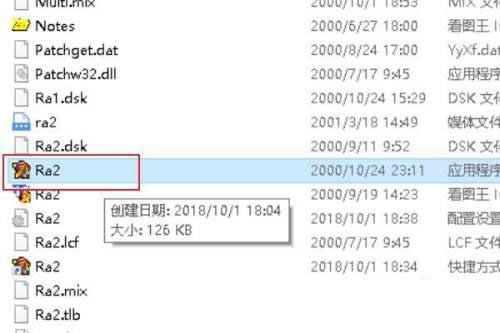
2. Öffnen Sie das Verknüpfungssymbol und fügen Sie die Kennung „-win“ hinzu.
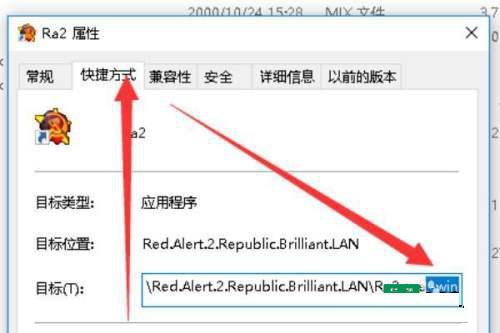
3. Klicken Sie mit der Maus auf das Dokument, wie im Bild unten gezeigt, und wählen Sie „Als Textdokument öffnen“.
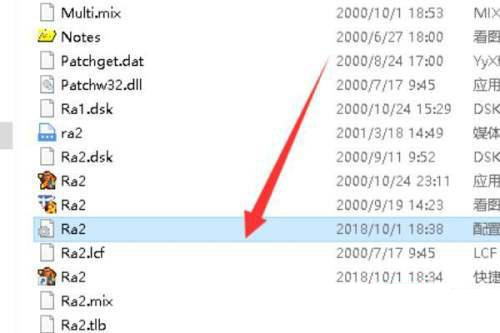
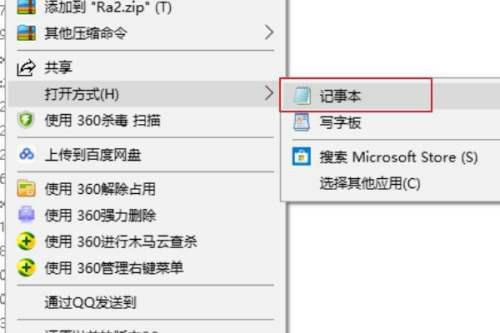
4. Ändern Sie die Auflösung wie im Bild unten gezeigt.
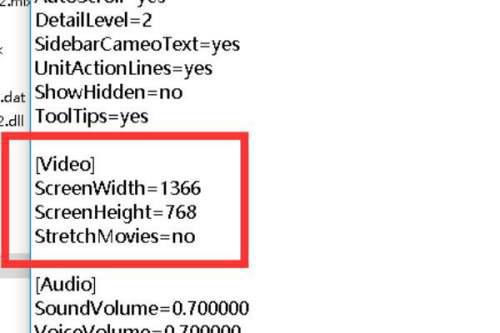
Das obige ist der detaillierte Inhalt vonWie kann ich den roten Alarm und den schwarzen Bildschirm von Win10 beheben, wenn nur die Maus sichtbar ist? Was soll ich tun, wenn der rote Alarm von Win10 einen schwarzen Bildschirm anzeigt und nur der Cursor sichtbar ist?. Für weitere Informationen folgen Sie bitte anderen verwandten Artikeln auf der PHP chinesischen Website!

Heiße KI -Werkzeuge

Undresser.AI Undress
KI-gestützte App zum Erstellen realistischer Aktfotos

AI Clothes Remover
Online-KI-Tool zum Entfernen von Kleidung aus Fotos.

Undress AI Tool
Ausziehbilder kostenlos

Clothoff.io
KI-Kleiderentferner

AI Hentai Generator
Erstellen Sie kostenlos Ai Hentai.

Heißer Artikel

Heiße Werkzeuge

Notepad++7.3.1
Einfach zu bedienender und kostenloser Code-Editor

SublimeText3 chinesische Version
Chinesische Version, sehr einfach zu bedienen

Senden Sie Studio 13.0.1
Leistungsstarke integrierte PHP-Entwicklungsumgebung

Dreamweaver CS6
Visuelle Webentwicklungstools

SublimeText3 Mac-Version
Codebearbeitungssoftware auf Gottesniveau (SublimeText3)

Heiße Themen
 1377
1377
 52
52
 Aktivieren oder deaktivieren Sie die Easy T-Cursorbewegung zwischen Monitoren unter Windows 11
Sep 30, 2023 pm 02:49 PM
Aktivieren oder deaktivieren Sie die Easy T-Cursorbewegung zwischen Monitoren unter Windows 11
Sep 30, 2023 pm 02:49 PM
Bei einem Dual-Monitor-Setup stellt sich oft die Frage, wie man den Cursor nahtlos von einem Monitor zum anderen bewegen kann. Es kann frustrierend sein, wenn sich Ihr Mauszeiger ohne Ihre Kontrolle von einem Monitor zum anderen bewegt. Wäre es nicht großartig, wenn Windows Ihnen standardmäßig den einfachen Wechsel von einem Monitor zum anderen ermöglichen würde? Glücklicherweise verfügt Windows 11 über eine Funktion, die genau das ermöglicht und für deren Ausführung keine großen technischen Kenntnisse erforderlich sind. Was bewirkt die Erleichterung der Cursorbewegung zwischen Monitoren? Diese Funktion hilft, ein Abdriften des Cursors zu verhindern, wenn Sie die Maus von einem Monitor auf einen anderen bewegen. Standardmäßig ist diese Option deaktiviert. Wenn Sie es einschalten, die Maus
 Undefinierter Bezeichner: Wie kann der undefinierte Bezeichnerfehler von Python behoben werden?
Jun 25, 2023 am 08:21 AM
Undefinierter Bezeichner: Wie kann der undefinierte Bezeichnerfehler von Python behoben werden?
Jun 25, 2023 am 08:21 AM
Python ist eine leicht zu erlernende und benutzerfreundliche Programmiersprache. Beim Schreiben von Code treten jedoch einige Fehler auf, die von Entwicklern behoben werden müssen. Einer der häufig auftretenden Fehler ist der Fehler „Undefinierter Bezeichner“. Was ist ein undefinierter Bezeichner? Ein undefinierter Bezeichnerfehler ist ein Fehler, der dadurch verursacht wird, dass eine Variable oder Funktion nicht im Code definiert ist. Dieser Fehler tritt beispielsweise auf, wenn eine Variable vor ihrer Verwendung nicht definiert wird oder eine Funktion vor einem Funktionsaufruf nicht definiert wird. Diese Fehlermeldung kann Folgendes anzeigen: NameError
 Lösung zum Booten des Kernelsecuritycheckfailure-Bluescreens
Jul 08, 2023 pm 10:29 PM
Lösung zum Booten des Kernelsecuritycheckfailure-Bluescreens
Jul 08, 2023 pm 10:29 PM
Viele Benutzer verursachen häufig Computerprobleme aufgrund verschiedener falscher Verwendungsmethoden bei der Verwendung von Computern. Am problematischsten für Benutzer ist das Bluescreen-Problem. Heute zeigt Ihnen der Redakteur, wie Sie den Bluescreen-Fehlercode „kernelsecuritycheckfailure“ lösen können! Die Gründe, warum der Bildschirm KERNEL-SECURITY-CHECK-FAILUR angezeigt wird: 1. Der WLAN-Treiber ist falsch. 2. Der Grafikkartentreiber ist falsch. Dieser blaue Bildschirm erinnert Sie daran, dass ein Fehler im Treiber vorliegt. Die häufigsten Treiberfehler betreffen den Netzwerkanschluss und die Soundkarte. Die eigentliche Lösung lautet wie folgt: Da die unabhängige Grafikkarte relativ leistungsstark ist, beginnen wir normalerweise mit der Soundkarte und installieren diese nach und nach neu. 1
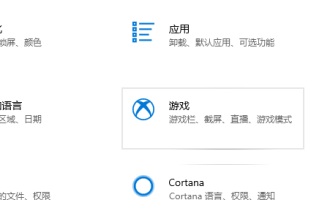 So lösen Sie das Problem des Bildschirmeinfrierens in Legend of Sword and Fairy 4 unter Win10
Dec 30, 2023 pm 12:43 PM
So lösen Sie das Problem des Bildschirmeinfrierens in Legend of Sword and Fairy 4 unter Win10
Dec 30, 2023 pm 12:43 PM
Nachdem unser Computer aktualisiert und mit dem Betriebssystem Win10 installiert wurde, friert der Bildschirm beim Spielen des eigenständigen Spiels Legend of Sword and Fairy 4 oft ein, das Spiel läuft nicht flüssig und der virtuelle Speicher muss angepasst werden oder einige ungenutzte Anwendungen müssen geschlossen werden usw. Wie kann man das Problem einer Verzögerung und einer Verzögerung beim Spielen von Legend of Sword and Fairy 4 unter Win10 lösen? 1. Wenn es sich um einen Laptop handelt, können Sie versuchen, den Strom anzuschließen, während Sie das Spiel spielen. 2. Passen Sie die Energieoption an 3. Schalten Sie den Spielemodus von Win10 ein. 4. Es kann an einer Überhitzung des Computers liegen. Eine Überhitzung führt dazu, dass die CPU-Grafikkarte automatisch heruntertaktet. 5. Versuchen Sie, das Spiel im Kompatibilitätsmodus auszuführen.
 Lösung für die NoSuchElementException-Ausnahme in Java
Jun 25, 2023 am 08:27 AM
Lösung für die NoSuchElementException-Ausnahme in Java
Jun 25, 2023 am 08:27 AM
Java ist eine objektorientierte Programmiersprache, die häufig zur Entwicklung von Webanwendungen und mobilen Anwendungen verwendet wird. Bei der Java-Programmierung stoßen wir häufig auf verschiedene Ausnahmen, darunter NoSuchElementException. Diese Ausnahme tritt normalerweise auf, wenn Iteratoren im JavaCollection-Framework verwendet werden. In diesem Artikel werden die Bedeutung, Ursache und Lösung dieser Ausnahme vorgestellt. 1. Die Bedeutung der NoSuchElementException-Ausnahme NoS
 So lösen Sie das Problem, dass beim Start von Windows 7 nur ein schwarzer Bildschirm und ein schwarzer Cursor angezeigt werden
Dec 30, 2023 pm 10:25 PM
So lösen Sie das Problem, dass beim Start von Windows 7 nur ein schwarzer Bildschirm und ein schwarzer Cursor angezeigt werden
Dec 30, 2023 pm 10:25 PM
Das Windows 7-System wird derzeit nicht mehr aktualisiert. Wenn also ein Problem auftritt, können Sie es nur selbst lösen. Wie im Bild unten gezeigt, gibt es viele Situationen, in denen der Cursor nach dem Booten des Computers schwarz wird und Sie die Fehler einzeln beheben müssen. Wenn Sie keine Zeit mit der Fehlerbehebung verbringen möchten, können Sie das System einfach neu installieren. Was tun, wenn beim Start von Windows 7 nur ein schwarzer Bildschirm mit Cursor angezeigt wird? Die erste Lösung: Starten Sie den Computer neu und halten Sie nach dem Neustart sofort die Taste „F8“ auf der Tastatur gedrückt. Wählen Sie dann im erweiterten Systemmenü „Letzte als funktionierend bekannte Konfiguration“ aus. Die zweite Lösung: Drücken Sie die Tastenkombination „STRG+UMSCHALT+ESC“, um zu sehen, ob der Task-Manager aufgerufen werden kann. Wenn ja, klicken Sie mit der rechten Maustaste, um Explorer.exe im Prozess zu beenden, und erstellen Sie dann eine neue Ausführung von Explorer.exe versuchen.
 Wie stelle ich die Cursorfarbe des Debian 11 Xfce-Terminals ein?
Jan 03, 2024 pm 02:36 PM
Wie stelle ich die Cursorfarbe des Debian 11 Xfce-Terminals ein?
Jan 03, 2024 pm 02:36 PM
Was ist Xfce? Xfce ist eine kostenlose Software, die auf Unix-ähnlichen Betriebssystemen (wie Linux, FreeBSD und Solaris) läuft und eine schlanke Desktop-Umgebung bietet. Wie stelle ich die Cursorfarbe im Debian11Xfce-Terminal ein? Werfen wir einen Blick auf die spezifischen Vorgänge mit dem Editor. Klicken Sie auf [Bearbeiten]-[Einstellungen]. Wechseln Sie zur Registerkarte [Farbe]. Aktivieren Sie „[Cursorfarbe] anpassen“ und klicken Sie rechts auf die Schaltfläche zur Farbauswahl. Nachdem Sie die Palette geöffnet haben, klicken Sie, um die Cursorfarbe auszuwählen, die Sie festlegen möchten.
 Häufige Missverständnisse und Lösungen zu Benennungsregeln für Python-Variablen
Jan 20, 2024 am 09:10 AM
Häufige Missverständnisse und Lösungen zu Benennungsregeln für Python-Variablen
Jan 20, 2024 am 09:10 AM
Häufige Missverständnisse und Lösungen für Python-Variablenbenennungsregeln Bei der Python-Programmierung ist die korrekte Variablenbenennung sehr wichtig. Eine gute Namenskonvention kann die Lesbarkeit und Wartbarkeit des Codes verbessern und einige potenzielle Fehler vermeiden. Neulinge machen jedoch häufig einige häufige Missverständnisse bei der Benennung von Variablen. In diesem Artikel werden einige häufige Missverständnisse erläutert und Lösungen sowie spezifische Codebeispiele bereitgestellt. Missverständnis 1: Verwenden Sie reservierte Schlüsselwörter als Variablennamen. Diese Schlüsselwörter sind in der Python-Syntax enthalten.


